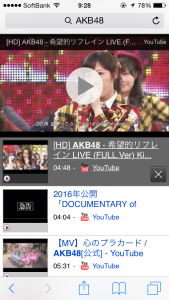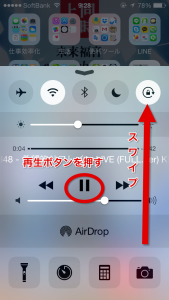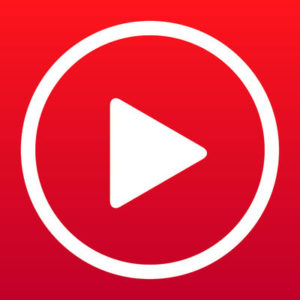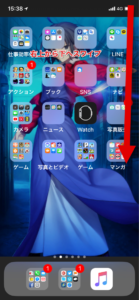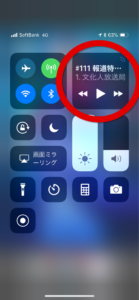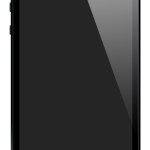YouTube公式アプリではホームボタンを押してYouTubeを閉じてしまうと音声とか音楽が止まってしまいますよね?
音楽だけを聞きたい!
別の事をしながらYouTubeの音楽を聞きたいという方には不便ですよね?
ラジオみたいな感じで音声だけを聞きたい
iPhoneを脱獄しないとダメなのかな?
なんて思うかもしれませんが
ぶっちゃけるとiPhoneを脱獄(非公式なOS)に変更するメリットってあまりないのです。
マニアックな遊びをしている一部の人だけに需要がある行為なのです。
今回はそんなリスクなしでYouTubeの音楽をバックグラウンドで楽しんでしまおうという記事です。
2つの方法を紹介します。
・iPhoneの公式ブラウザSafariを使う方法。
・アプリからの再生でバックグラウンド再生できるアプリ
iOS11以前と以降ではやり方が違うので注意!
Safariを使う方法(iOS11以前)
まずはSafariを使う方法ですね。
まずは好きなアーティストの曲をYouTubeで検索してもらいYouTubeのページまで行きます。
僕は【AKB48(わかりやすさ重視) YouTube】で検索しました。
かっこの部分は検索に使ってないよ。
まずはYouTubeのページへ
動画の再生ボタンをタップしてからホームボタンを押してSafariを閉じる。
そうすると音楽は止まるのでそこからiPhone画面を下から上にスワイプ
するとこんな↑画面が出てきます。
そこに動画のタイトル名と再生ボタンがあるので再生ボタンをタップ。
YouTubeアプリを使ってバックグラウンド再生させる方法(iOS11にも適用)
次にアプリを使ってYouTubeのバックグラウンド音声を再生する方法
iOS版はアプリを使うしかありません。
YouTubeやiOSの更新が早くて2018年5月時点ではSafariでのバックグラウンド再生は不可能。
Evercastこのアプリを使ってください↓↓
iOSアプリ→Evercastダウンロード(配信停止)
使い方は起動して好きな動画を再生する。
アプリを閉じてもコントロールセンターを開いてYouTubeの再生ボタンを押せば音声はそのまま再生されるアプリです。
iOS11以降の操作
Evercastを起動して動画を再生します。
動画を再生したら下から上にスワイプしてアプリを閉じる。
そしたらホーム画面になりますので右上から下へスワイプしてコントロールセンターを表示させます。
コントロールセンターを呼び出して
右上に動画のタイトルと再生ボタンがあるのでタップすれば動画がバックグラウンドで再生されます。
このアプリ何が凄いかと言うと動画をバックグラウンドで再生しながらTwitterやFacebookなどのSNSもしくはソシャゲをプレイしながら動画を聞くことができます。
メモ帳を開きながらYouTube動画を聞いたりすることができるので文字起こしが楽になったり勉強がはかどったりします。
2020年、追記:公式You Tube Premiumならバックグラウンド再生が可能に!
You Tube Premiumならバックグラウンド再生が可能です。
というかYou Tubeが有料サービスとしてバックグラウンド再生ができるという事になったので
サードパーティのアプリでバックグラウンド再生ができるアプリは全滅。
かろうじて音楽系のアプリはバックグラウンド再生ができる感じ
You Tube Premiumは月額1550円から始められます
バックグラウンド再生目当てで購入するには高いですね。
2021年追記
OhajikiDというブラウザアプリならYou Tubeにアクセスし動画を再生した状態で別のアプリを起動する事が可能。
ニコニコ漫画などの漫画アプリやアズールレーンなどのソシャゲでも音楽が消えない
LINEやグーグルクロームからのバックグラウンド再生も可能ですがOhajikiDは面倒な操作が0で音楽をバックグラウンド再生できます。
単純にOhajikiDでYou Tubeにアクセスして動画を再生してからいつもどおり他のアプリに切り替えたりOhajikiDを閉じるだけです。
タスクキルしない限り音楽を再生する事ができます。
まとめ
※2020年現在、バックグラウンド再生はYou Tube Premiumに加入しないと使えない機能になってしまいました。
You Tubeの公式が決めた事なのでバックグラウンド再生はできないという事になりました。
ぶっちゃけるとこのアプリがあればこの記事の前半いらないですねorz
両方とも知っておくと便利なのは確か!
iOS11以前の人はブラウザからiOS11以降はEvercastを使いましょう。
他のサイトでは Google Chromeやドルフィンなどのブラウザを使ってバックグラウンド再生が出来るようなが書いてありますが
やり方を読んでみると正直めんどくさい
コントロールセンターを開くまでにリンクをコピーして新たにタブを開いて再生するみたいな事が書いてありましたが
リンクをコピーすると言う時点でかなり面倒臭い共有ボタンを探すのもめんどくさいしYouTubeのサイトをパソコン画面に切り替えないといけないと言う一手間もうめんどくさい
Evercastに比べて非効率なのでこの記事では割愛しました。
では楽しいYouTubeライフを送ってください!
ではでは(^○^)ノシ